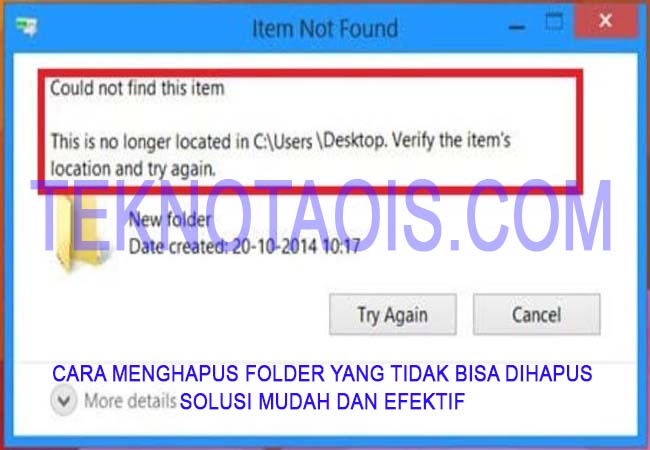
Cara Menghapus Folder yang Tidak Bisa Dihapus – Apakah Anda pernah mengalami masalah ketika mencoba menghapus folder di Windows, namun selalu gagal? Kadang-kadang, meskipun Anda telah mencoba berbagai cara. Seperti menghapus file-file di dalam folder tersebut atau menggunakan aplikasi pihak ketiga, folder tersebut tetap tidak bisa dihapus. Masalah ini memang cukup menjengkelkan, tetapi jangan khawatir, Anda tidak sendirian.
Dalam artikel ini, kami akan membahas cara menghapus folder yang tidak bisa dihapus dengan solusi mudah dan efektif. Kami akan memberikan panduan langkah demi langkah serta menjawab beberapa pertanyaan umum tentang masalah ini.
Penyebab Folder Tidak Bisa Dihapus
Ada beberapa penyebab mengapa folder tidak bisa dihapus di Windows, seperti file di dalam folder yang sedang digunakan atau folder tersebut sedang dibuka di aplikasi lain.
Hal ini dapat menyebabkan Windows mengunci folder dan tidak mengizinkan pengguna untuk menghapusnya. Selain itu, masalah ini juga dapat disebabkan oleh virus atau malware yang menginfeksi folder dan membuatnya tidak bisa dihapus.
Solusi Cara Menghapus Folder yang Tidak Bisa Dihapus di Windows 10
1. Menghapus Folder yang Tidak Bisa Dihapus Menggunakan CMD
Jika Anda tidak dapat menghapus folder melalui cara konvensional, cobalah menggunakan Command Prompt (CMD). Berikut adalah langkah-langkahnya:
- Buka Command Prompt: Klik tombol pencarian, ketik “cmd” di kotak pencarian, lalu klik kanan pada “Command Prompt” dan pilih “Run as Administrator“.

- Masuk ke direktori folder: Ketik “cd” diikuti dengan alamat direktori folder yang ingin Anda hapus. Anda dapat menyalin alamat direktori folder dengan mengklik tombol kanan pada folder, pilih “Properties” dan salin alamat direktorinya.

- Hapus folder: Ketik “rd /s /q nama_folder” di Command Prompt. “rd” adalah perintah untuk menghapus folder, “/s” berarti menghapus folder dan semua subfolder. Dan “/q” berarti menghapus folder tanpa menampilkan konfirmasi penghapusan.
Setelah Anda mengetik perintah tersebut, tekan “Enter” pada keyboard dan biarkan Command Prompt menyelesaikan prosesnya. Folder Anda seharusnya telah terhapus.
2. Menghapus Folder yang Tidak Bisa Dihapus dengan Aplikasi Pihak Ketiga
Jika solusi-solusi di atas masih tidak berhasil, Anda dapat mencoba menggunakan aplikasi pihak ketiga seperti Unlocker atau IObit Unlocker. Aplikasi ini dapat membantu membuka kunci folder atau file yang sedang digunakan dan memungkinkan Anda untuk menghapusnya. Berikut adalah langkah-langkahnya:
- Unduh dan instal aplikasi: Anda dapat mengunduh aplikasi Unlocker atau IObit Unlocker dari situs web resminya dan menginstalnya di komputer Anda.
- Buka aplikasi: Setelah aplikasi diinstal, buka aplikasi tersebut dan arahkan ke folder atau file yang ingin Anda hapus.
- Pilih opsi “Unlock & Delete“: Pilih opsi “Unlock & Delete” pada aplikasi, lalu biarkan aplikasi menyelesaikan prosesnya.
Setelah proses selesai, folder atau file yang tidak bisa dihapus seharusnya sudah terhapus.
3. Membuka Kunci File atau Folder yang Sedang Digunakan
Salah satu alasan umum mengapa folder tidak dapat dihapus adalah karena file atau folder tersebut sedang digunakan oleh aplikasi atau proses lain. Anda dapat mencoba membuka kunci file atau folder tersebut dengan menggunakan Task Manager atau aplikasi pihak ketiga seperti Process Explorer.
- Buka Task Manager: Klik tombol “Ctrl+Shift+Esc” pada keyboard atau klik kanan pada taskbar dan pilih “Task Manager“.
- Cari proses yang mengunci file atau folder: Pada tab “Processes” di Task Manager, cari folder Windows Explorer.

- Tutup proses tersebut: Klik kanan pada proses tersebut dan pilih “End task” untuk menutup proses tersebut.
Setelah proses tersebut ditutup, Anda dapat mencoba menghapus folder atau file tersebut.
Kesimpulan
Dalam artikel ini, kami telah memberikan beberapa solusi untuk cara menghapus folder yang tidak bisa dihapus di komputer Anda. Pertama-tama, Anda dapat mencoba menghapus folder menggunakan Command Prompt atau menggunakan aplikasi pihak ketiga seperti Unlocker atau IObit Unlocker. Jika itu tidak berhasil, Anda dapat mencoba membuka kunci file atau folder tersebut dengan menggunakan Task Manager atau aplikasi pihak ketiga seperti Process Explorer. Terakhir, jika masalahnya terkait dengan software antivirus. Anda dapat menonaktifkan software antivirus sementara waktu atau menambahkan folder atau file tersebut ke daftar pengecualian software antivirus.
Namun, sebelum melakukan tindakan apa pun untuk menghapus folder. Pastikan bahwa Anda benar-benar ingin menghapusnya dan bahwa tidak ada file penting yang tersimpan di dalamnya. Jika Anda masih ragu, Anda dapat memindahkan folder ke tempat lain atau membuat cadangan file tersebut terlebih dahulu.
Menghapus folder atau file yang tidak bisa dihapus mungkin terdengar seperti masalah kecil. Tetapi dapat menjadi sangat menjengkelkan jika tidak dapat diatasi. Dengan menggunakan solusi-solusi di atas, Anda dapat dengan mudah menghapus folder atau file yang tidak bisa dihapus. Dan kembali menggunakan komputer Anda dengan lancar.



